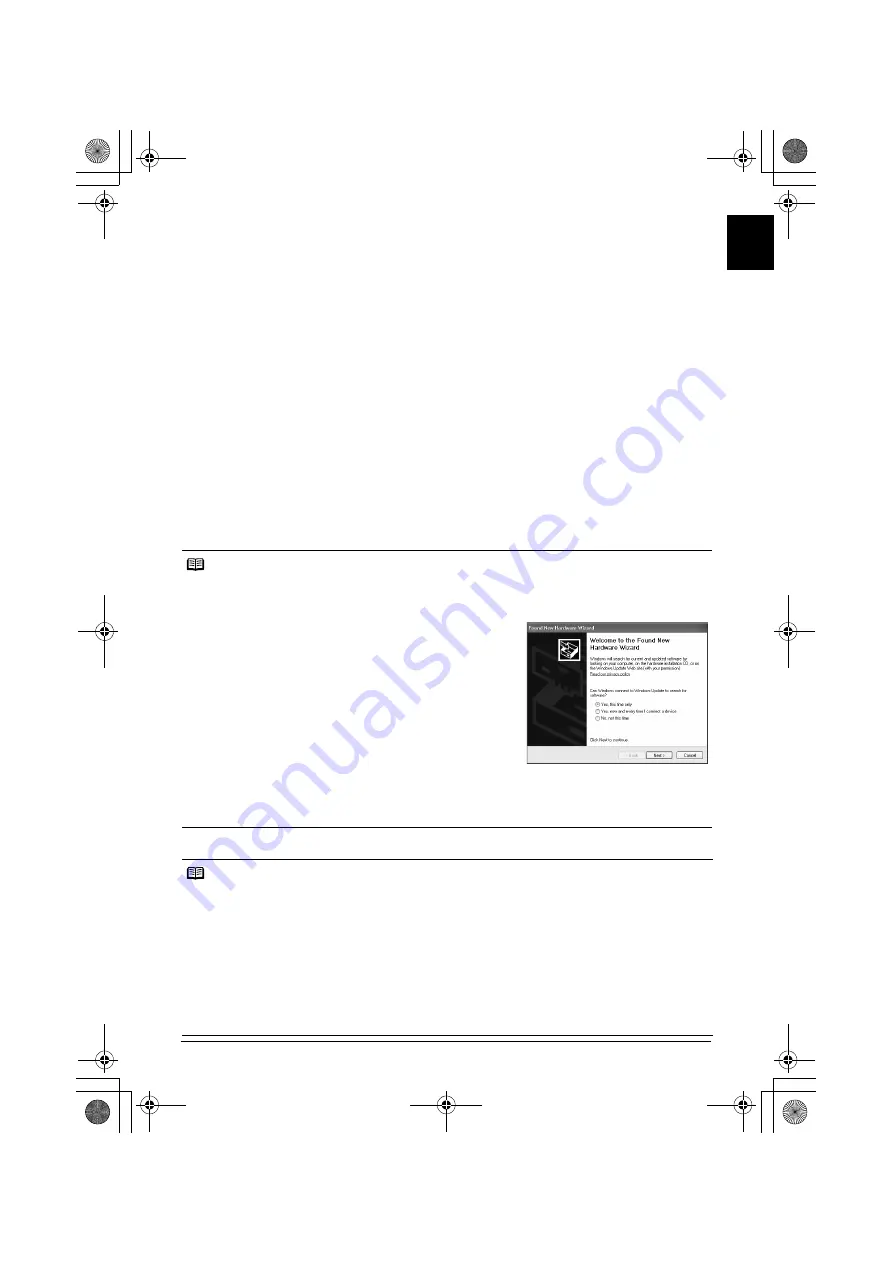
3
Instalowanie sterownika drukarki
PO
LS
K
I
Instalowanie sterownika drukarki
Informacje wspólne dla systemu Windows
®
i komputera Macintosh
®
Uwagi na temat instalacji
z
Je
ś
li pojawi si
ę
ekran
[Select Language/Wybór j
ę
zyka]
, nale
ż
y wybra
ć
j
ę
zyk, a nast
ę
pnie
klikn
ąć
przycisk
[Next/Dalej]
.
z
Je
ś
li pojawi si
ę
ekran
[Select Your Place of Residence/Wybierz miejsce swojego
zamieszkania]
, nale
ż
y wybra
ć
lokalizacj
ę
, a nast
ę
pnie klikn
ąć
przycisk
[Next/Dalej]
.
z
Istniej
ą
dwa sposoby instalowania sterownika drukarki i innego oprogramowania:
[Easy Install/
Ł
atwa instalacja]
: elementy z dysku [
Setup CD-ROM/Instalacyjny dysk
CD-ROM
] s
ą
instalowane automatycznie
[Custom Install/Instalacja niestandardowa]
: mo
ż
na wybra
ć
elementy do instalacji
Uwagi na temat wyrównywania g
ł
owicy drukuj
ą
cej
z
Wyrównywanie g
ł
owicy drukuj
ą
cej trwa oko
ł
o pi
ę
ciu minut. Podczas drukowania nie nale
ż
y
otwiera
ć
pokrywy górnej.
z
Niektóre cz
ęś
ci wzoru drukowanego jako pierwszy mog
ą
by
ć
wyblak
ł
e.
z
Je
ś
li dese
ń
nie zosta
ł
wydrukowany prawid
ł
owo, nale
ż
y zapozna
ć
si
ę
z punktem „Jedena
ś
cie
migni
ęć
” w cz
ęś
ci „Kontrolka [ALARM] miga na pomara
ń
czowo” w
Podr
ę
czniku u
ż
ytkownika
.
Informacje dotycz
ą
ce systemu Windows
Informacje dotycz
ą
ce komputera Macintosh
Uwagi
z
Instaluj
ą
c sterownik drukarki w systemie Windows XP lub Windows 2000, nale
ż
y zalogowa
ć
si
ę
jako
cz
ł
onek grupy
[Administrators/Administratorzy]
.
z
Przed zainstalowaniem sterownika nale
ż
y wy
łą
czy
ć
wszystkie programy antywirusowe i programy
ł
aduj
ą
ce si
ę
automatycznie.
z
Je
ś
li automatycznie zostanie wy
ś
wietlony ekran po prawej
stronie, nale
ż
y klikn
ąć
przycisk
[Cancel/Anuluj]
w celu
zamkni
ę
cia okna, wy
łą
czy
ć
drukark
ę
i wyj
ąć
kabel USB
pod
łą
czony do komputera. Nast
ę
pnie nale
ż
y ponownie
uruchomi
ć
instalacj
ę
. Szczegó
ł
owe informacje na temat
instalacji zawiera skrócona instrukcja uruchomienia.
z
Aby zainstalowa
ć
program PhotoRecord, nale
ż
y klikn
ąć
przycisk
[Custom Install/Instalacja niestandardowa]
i post
ę
powa
ć
zgodnie z instrukcjami wy
ś
wietlanymi na ekranie.
z
Do korzystania z programu Easy-PhotoPrint Pro potrzebne s
ą
programy Adobe
®
Photoshop
®
CS, Adobe Photoshop CS2 lub
Digital Photo Professional.
z
Programów Easy-PhotoPrint Pro i Adobe
®
RGB (1998) nie
mo
ż
na zainstalowa
ć
w systemach Windows Me i Windows 98.
z
Gdy podczas instalacji pojawi si
ę
komunikat z pro
ś
b
ą
o ponowne uruchomienie komputera, nale
ż
y
klikn
ąć
przycisk
[OK]
. System automatycznie zostanie ponownie uruchomiony.
z
Je
ś
li po
łą
czenie nie zostanie rozpoznane, nale
ż
y zapozna
ć
si
ę
z punktem „Problemy z instalowaniem
sterownika drukarki lub programu” w
Podr
ę
czniku u
ż
ytkownika
.
Uwagi
z
Podczas instalacji nie nale
ż
y wyjmowa
ć
ani wk
ł
ada
ć
kabla USB, poniewa
ż
mo
ż
e to spowodowa
ć
niew
ł
a
ś
ciwe dzia
ł
anie komputera lub drukarki.
z
Przed zainstalowaniem sterownika nale
ż
y wy
łą
czy
ć
wszystkie programy antywirusowe i programy
ł
aduj
ą
ce si
ę
automatycznie albo usun
ąć
je z folderu systemowego.
z
Do korzystania z programu Easy-PhotoPrint Pro potrzebne s
ą
programy Adobe Photoshop CS, Adobe
Photoshop CS2 lub Digital Photo Professional.
z
Je
ś
li podczas wyrównywania g
ł
owicy drukuj
ą
cej nie mo
ż
na znale
źć
nazwy drukarki na li
ś
cie
[Printer
List/Lista drukarek]
, nale
ż
y klikn
ąć
przycisk
[Add/Dodaj]
, aby doda
ć
drukark
ę
. Szczegó
ł
owe
informacje na temat programu [Printer Setup Utility/Narz
ę
dzie konfigurowania drukarki] mo
ż
na znale
źć
w systemie Pomocy na komputerze Mac
®
.
z
Aby zainstalowa
ć
Podr
ę
cznik u
ż
ytkownika
w innym j
ę
zyku ni
ż
ten ju
ż
zainstalowany, nale
ż
y klikn
ąć
dwukrotnie folder
[Manual/Podr
ę
cznik]
znajduj
ą
cy si
ę
w folderze
[Canon]
na dysku [
Setup CD-ROM
/
Instalacyjny dysk CD-ROM
], a nast
ę
pnie skopiowa
ć
folder z
żą
danym j
ę
zykiem na dysk twardy.
EUM_EMBU.book Page 3 Wednesday, May 10, 2006 9:29 PM
















































